PPT画出头戴式耳机图标的详细步骤
 发布于2025-01-07 阅读(0)
发布于2025-01-07 阅读(0)
扫一扫,手机访问
1、插入空心弧。如图:
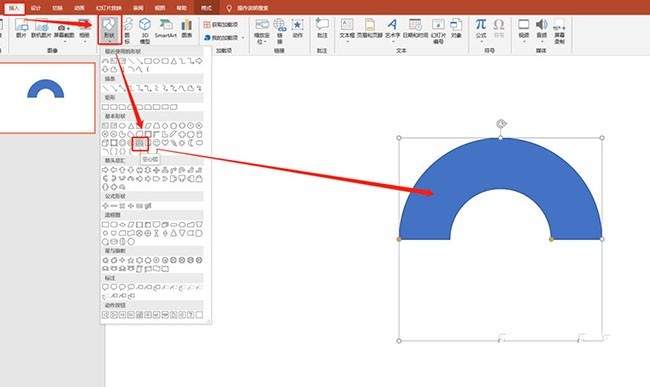
2、将空心弧调至最小。如图:
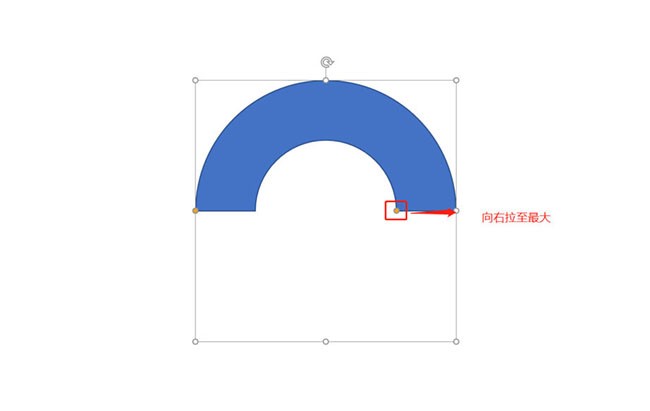
3、插入圆角矩形。如图:
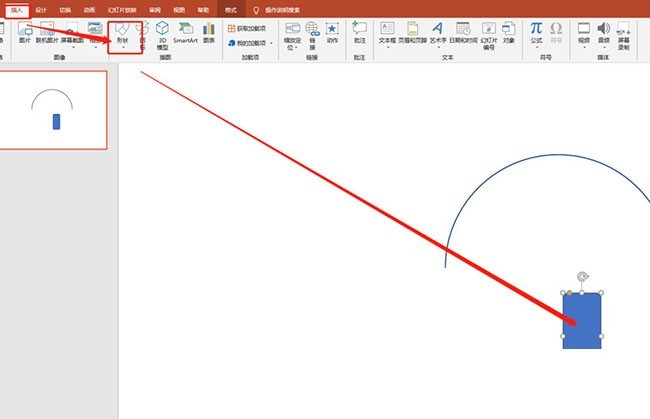
4、插入矩形,并和圆角矩形拆分。如图:
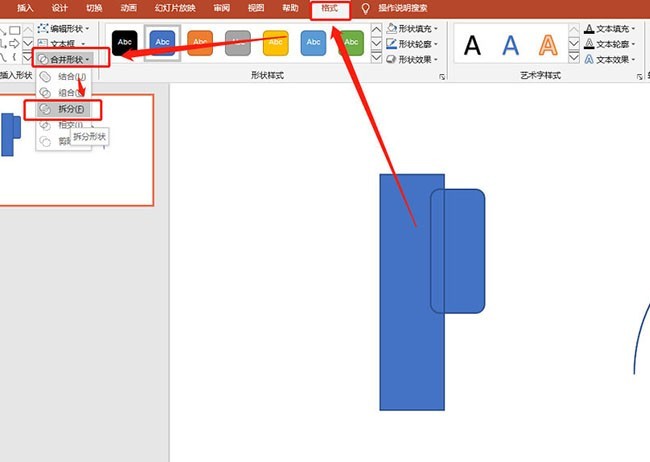
5、调整大小,并复制一个出来。如图:
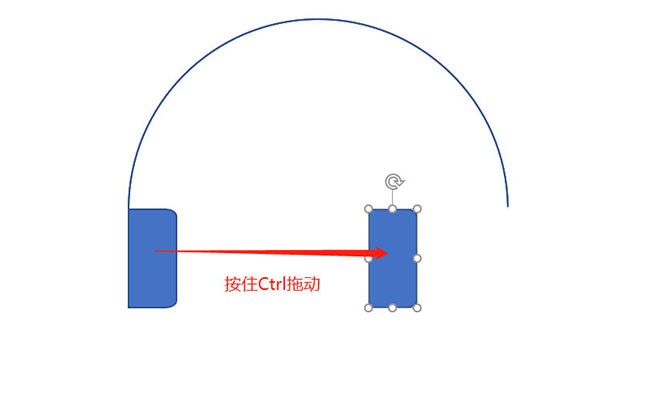
6、水平翻转。如图:。
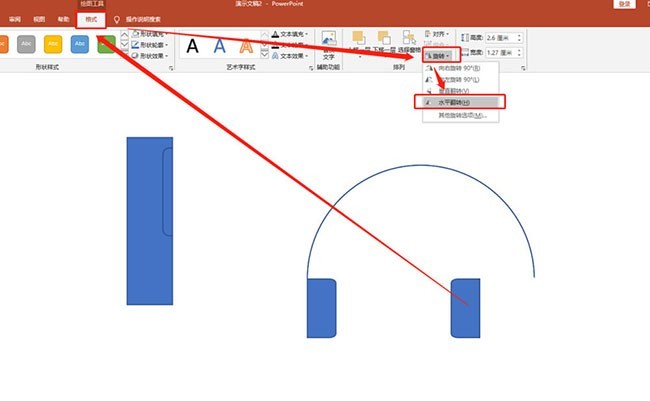
7、全部选中,调整格式,并组合。如图:
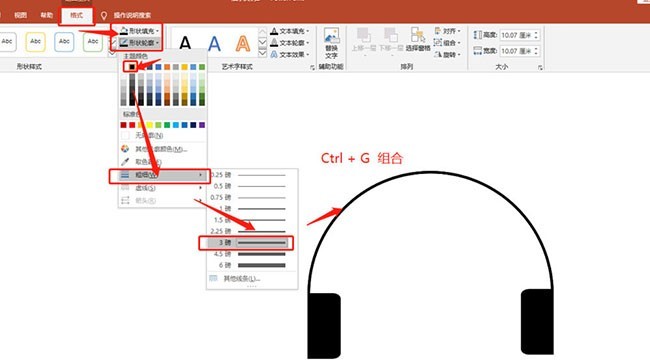
本文转载于:https://xiazai.zol.com.cn/jiqiao/117751.html 如有侵犯,请联系admin@zhengruan.com删除
上一篇:boss直聘怎么关闭自动打招呼
下一篇:抖音怎么自定义导航栏?怎么设置?
产品推荐
-

售后无忧
立即购买>- DAEMON Tools Lite 10【序列号终身授权 + 中文版 + Win】
-
¥150.00
office旗舰店
-

售后无忧
立即购买>- DAEMON Tools Ultra 5【序列号终身授权 + 中文版 + Win】
-
¥198.00
office旗舰店
-

售后无忧
立即购买>- DAEMON Tools Pro 8【序列号终身授权 + 中文版 + Win】
-
¥189.00
office旗舰店
-

售后无忧
立即购买>- CorelDRAW X8 简体中文【标准版 + Win】
-
¥1788.00
office旗舰店
-
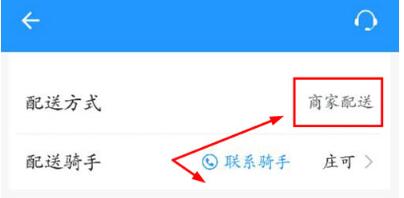 正版软件
正版软件
- 美团跑腿配送超时怎么办_美团跑腿配送超时处理方法
- 1、首先外卖需要了解订单是由商家自配送还是由美团包配送的,一般而言,商家自配送的接单效率低,常常会出现超时的状况,可是由于配送方面不由美团参与,所以没有超时赔付原则。这时您可以看看提交订单是否有写明送餐超时的赔偿条款,如果有相关条款按照条款索赔就无需多言,商家自会索赔。如果没有相关规则,建议可以在平台对用餐配送的服务情况进行差评或留言等,或者直接联系商家,对配送服务进行投诉,从而协商赔付事宜,实在协商不了的,只能自认倒霉了,下次多加注意吧。2、超时赔付模式:商家承诺一个送达时间和一个折扣,从用户下单时间开
- 1分钟前 超时 美团跑腿 0
-
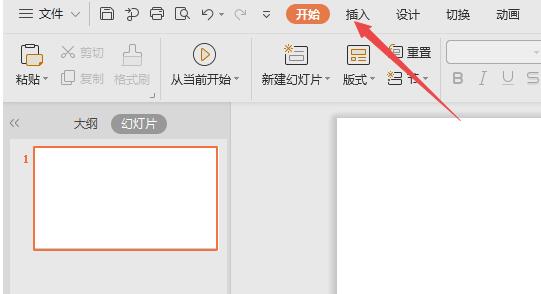 正版软件
正版软件
- wps制作连续循环图的详细步骤
- 1、打开wps演示,点击插入。2、点击智能图形。3、点击循环。4、点击连续循环。5、点击确定。在文本中输入相关内容。6、结果如图所示,这样便完成了连续循环图的制作。
- 11分钟前 WPS 连续循环图 0
-
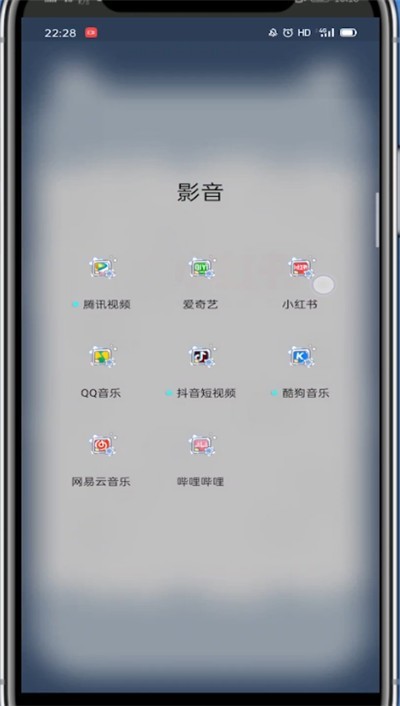 正版软件
正版软件
- 小红书视频中拉进度条的方法教程
- 1、首先我们打开小红书。2、打开一个你喜欢的笔记。3、打开视频,点击屏幕中间,找到下方的进度条拉动即可。
- 21分钟前 0
-
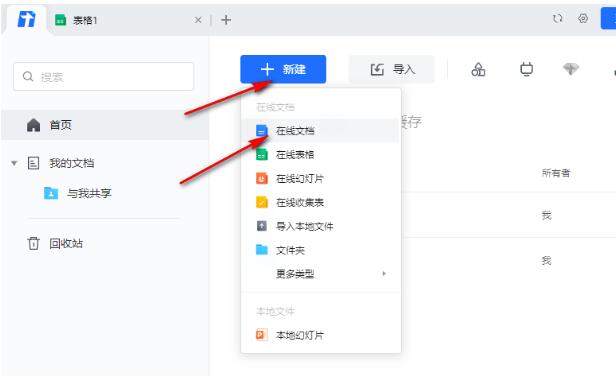 正版软件
正版软件
- 腾讯文档怎么设置访问期限?腾讯文档设置访问期限方法
- 在腾讯文档可以新建各种格式的在线文档,对于一些有时效性的文档,我们可以设置文档访问的有效期,在有效期结束之后就不能查看。但是有的小伙伴可能不知道怎么设置,接下来小编就来说说腾讯文档设置文档访问有效期的方法。 设置方法 1、打开腾讯文档软件,然后在软件页面中新建或打开一个在线文档。 2、进入在线文档页面之后,我们在该页面中先对文档完成编辑,然后在页面右上角找到“所有人可查看”选项。 3、进入文档权限页面之后,我们在该页面下方找到“高级权限”选项,点
- 36分钟前 腾讯文档 设置访问期限 0
-
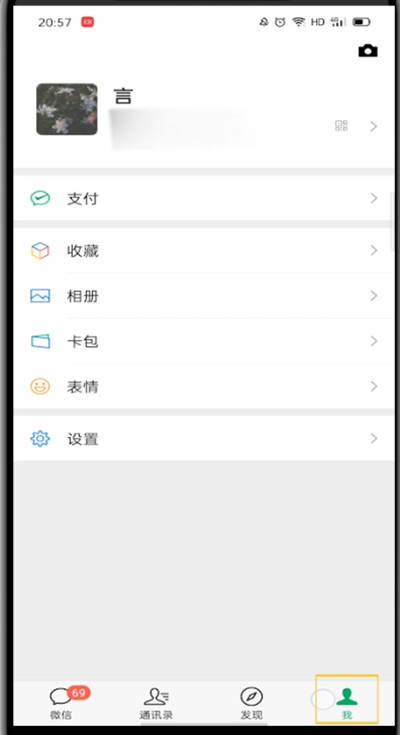 正版软件
正版软件
- 微信中设置改密码的方法教程
- 1、首先我们打开微信2、点击右下角的我。3、点击设置。4、点击账号与安全。5、点击微信密码。6、输入正确的登录密码7、点击确定8、接下来就可以修改自己的密码
- 51分钟前 微信 设置密码 0
最新发布
-
 1
1
-
 2
2
-
 3
3
-
 4
4
-
 5
5
-
 6
6
- 微软预告:移动端Edge获得单点登录等诸多功能
- 1838天前
-
 7
7
-
 8
8
- Win10Sets多标签功能下线了 微软回应正在优化
- 1847天前
-
 9
9
- Windows10五月更新存储空间条件变更了
- 1870天前
相关推荐
热门关注
-

- Xshell 6 简体中文
- ¥899.00-¥1149.00
-

- DaVinci Resolve Studio 16 简体中文
- ¥2550.00-¥2550.00
-

- Camtasia 2019 简体中文
- ¥689.00-¥689.00
-

- Luminar 3 简体中文
- ¥288.00-¥288.00
-

- Apowersoft 录屏王 简体中文
- ¥129.00-¥339.00